登録していない方はこちら
表示名を入力、性別を選択して「利用開始」ボタンを押してください。
居住者(会員)はこちら
「認証」ボタンを押してください。
Cosmo World オンライン
Cosmo Worldの特徴は、オンラインの利用にアカウントを作成する必要が無く、URLをお知らせする必要も無く、アプリなどのインストールの必要もありません。
入室の認証をする必要もありませんから、自由に入室してオンラインが始められます。
入室の認証をする必要もありませんから、自由に入室してオンラインが始められます。
公園の芝生に座って

自由にエリアに参加して、話をしてください。もっと話しがしたい場合は、喫茶店や飲み処のバーに一緒に行って話しましょう。 フリーなオンラインで宅飲みも面白くなりそうです。
スマホは縦と横
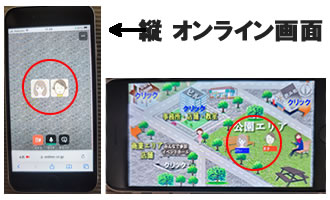
そこで、縦と横にスマホを傾けることで表示画面を自動で切り替えています。
オンライン画面表示の場合は、縦。Cosmo Worldのコンテンツに移動する場合などは、横でご覧ください。
居住者になると

また、自分専用のルームを持つことが可能です。マンションの部屋に友達を招待したり、自分専用のオンラインの場所を持つことが可能です。部屋のイメージ(画像)は自由に作ることも可能です。
Cosmo World のご利用例(レイアウトフリー)
★オフィスレイアウトの例
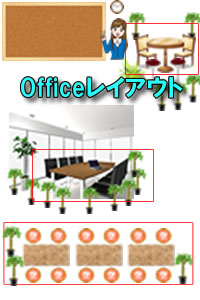
画面では、誰がどこに座っている(参加)のがわかりますが、オンライングループは赤枠の中の人たちがオンラインに参加しています。ほかの赤枠のグループの話を聞くことはできません。
普通のオフィスと同じで、会議室の話にオフィスの人は参加していないのと同じことです。
★パーティー会場レイアウトの例

パーティー会場は、1日あたりの使用となります。同窓会など、日時を決めてご利用ください。
★セミナー教室レイアウトの例

画面では、生徒さんは机のイスに座り、講師は前の教壇にいます。誰がどこに座っている(参加)のがわかります。
セミナー・教室にいるイメージがつかみやすいと思います。
また黒板機能がありますから、レジュメなどを表示しておくことが可能です。
★議員事務所レイアウトの例

画面では、誰がどこに座っている(参加)のがわかりますが、オンライングループは赤枠の中の人たちがオンラインに参加しています。ほかの赤枠のグループの話を聞くことはできません。
選挙区事務所、議員事務所とブロックを分けています。全体会議は会議室で行います。
